PS如何去掉照片中的多余人物
来源:网络
作者:
学习:65254人次
教程更多只是介绍照片修补中一些常见的思路。因为不同的照片修补或者移到某些部分的方法不太一样。处理的时候需要寻找一个较好的切入点,如找到背景相似的图片,或者背景重复的部分,这样处理起来就比较容易。
教程原图

<图1>
最终效果

<图2>
1、观察照片,最有可能出现大面积仿制源的位置应该是在左侧,但阴影造成了一些麻烦。首先使用“多边形套索工具”粗略选择左侧阴影,靠近衣服的地方要仔细一些。如图3所示。

<图3>
2、执行菜单命令“选择>调整边缘”,进入该对话框。设置平滑为“6”、羽化为“5”、收缩/扩展为“2%”,使选区的边缘更柔和。如图4所示。
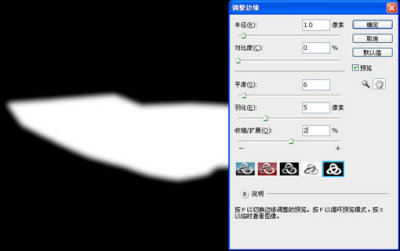
<图4>
3、在调整面板选择“色阶”按钮添加一个调整图层。将中间调滑块向左调整,值为“1.23”,你可以在图中预览到,阴影已经基本消除。如图5所示。完成后Ctrl+E合并图层。
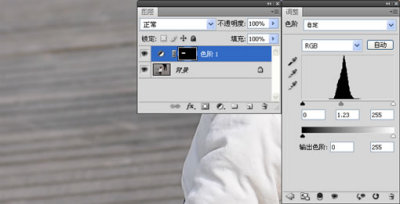
<图5>
4、当然阴影的颜色并非完全统一,边缘和周围的地板还是有少许差异的,因此我们需要使用消失点工具,进一步的完善阴影的去除。执行菜单“滤镜>消失点” 进入该对话框。使用“创建平面工具”根据地板的走向单击四下创建网格,如网格为蓝色,说明创建成功,为黄色则不成功。如创建失败,可使用“编辑平面工具” 调整网格四个角,直到网格为蓝色为止。如图6所示。
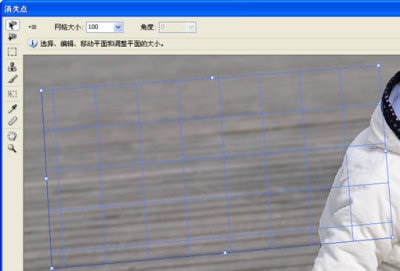
<图6>
学习 · 提示
相关教程
关注大神微博加入>>
网友求助,请回答!







